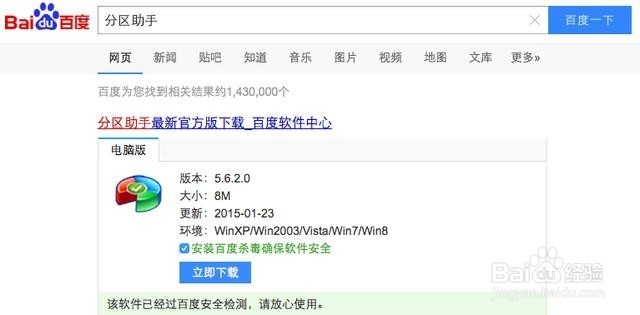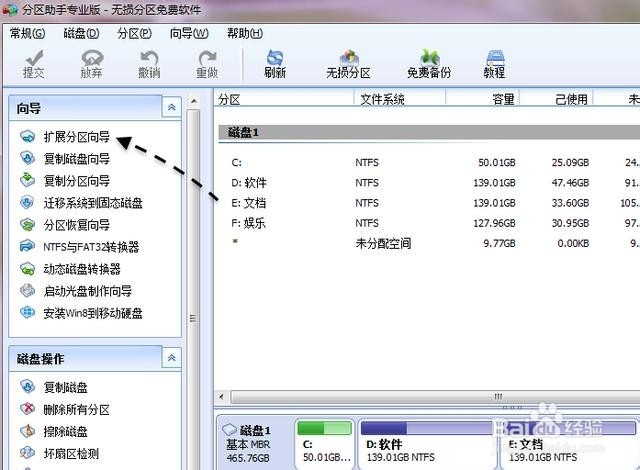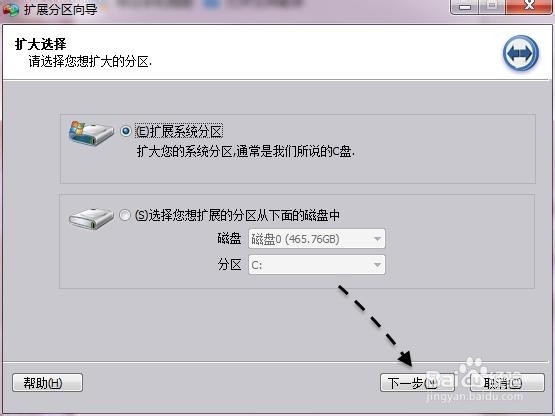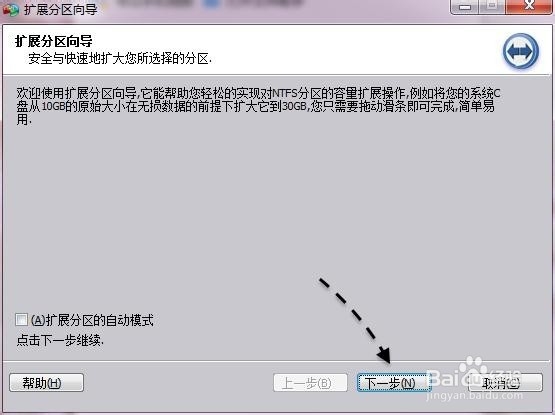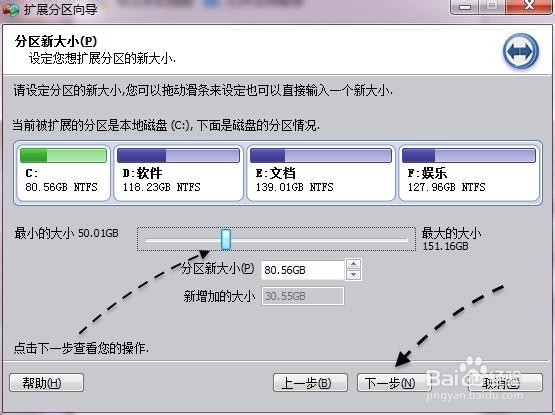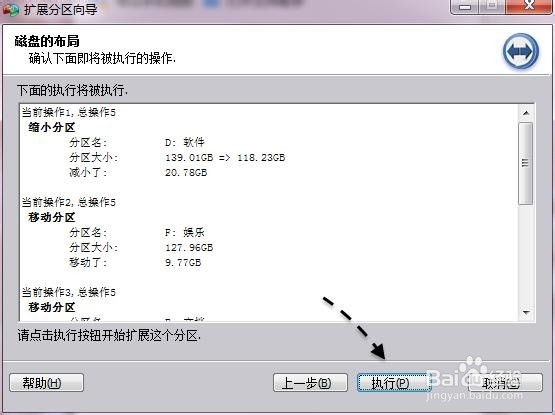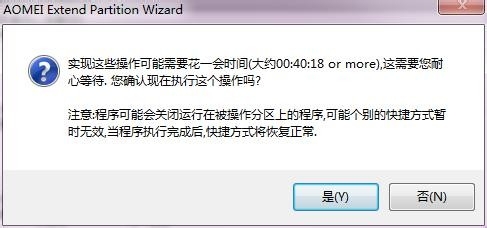手把手教你为C盘扩大容量
1、在 Windows 系统上有一些第三方的应用软件,可以把 C 盘的容量扩大。这里以“分区助手”为例,可以通过百度搜索并免费下载。这款软件可以直接在系统安装,并且直接在系统操作,操作比较方便。
2、软件下载并安装好以后,进入到软件主界面,在窗口的左侧栏目中点击“扩展分区向导”选项。
3、这里介绍的是扩展 C 盘的容量,也就是系统分区,点击“下一步”按钮继续。
4、接着软件会提示我们,只有系统的磁盘分区为 NTFS 格式才可以为C盘空间扩容,点击“下一步”按钮继续。
5、随后软件会列出当前电脑上可以腾出空间的其它磁盘,在这里可以根据自己的实际情况,选择想要腾出空间的磁盘。
6、接下来我们就可以通过拖动滑块,增加C盘的容量,我这里原来的C盘为50G,当前是把C盘增加到80G容量。
7、随后软件会显示在为C盘增加空间以后,软件会执行的一系列操作,确认的话请点击“执行”按钮
8、接着会提示我们此次为C盘扩容时所需要花费的时间,点击“是”按钮继续。
9、随后就请耐心等待软件调整分区,在此期间请不要人为手动结束程序,否则会导致一些意想不到的情况,比如墙绅褡孛数据丢失,分区损坏等。
声明:本网站引用、摘录或转载内容仅供网站访问者交流或参考,不代表本站立场,如存在版权或非法内容,请联系站长删除,联系邮箱:site.kefu@qq.com。
阅读量:92
阅读量:89
阅读量:58
阅读量:22
阅读量:82